文章详情页
win10系统更改数据格式的方法
浏览:48日期:2023-03-24 14:35:20
电脑是现在很多用户在工作、生活中都会用到的设备,在操作电脑的时候用户会经常查看时间、日期等数据,为了方便自己查看我们可以设置数据的格式为自己常用的格式,这样在查看的过程中操作也更加方便一些。在win10系统中就可以对这个数据格式进行更改,只是有一部分的用户不知道要如何操作更改,那么在接下来的教程中小编就跟大家分享一下在win10系统中更改数据格式的具体操作方法吧,有需要的朋友不妨一起来看看小编分享的这篇教程,希望这篇方法教程能够帮助到大家。
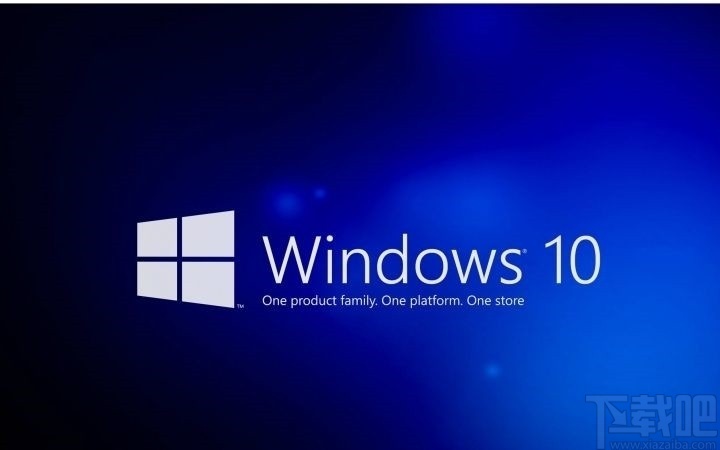
1.首先第一步我们打开系统的设置界面,在这个设置界面中我们找到时间和语言这个模块,点击进入到其中。
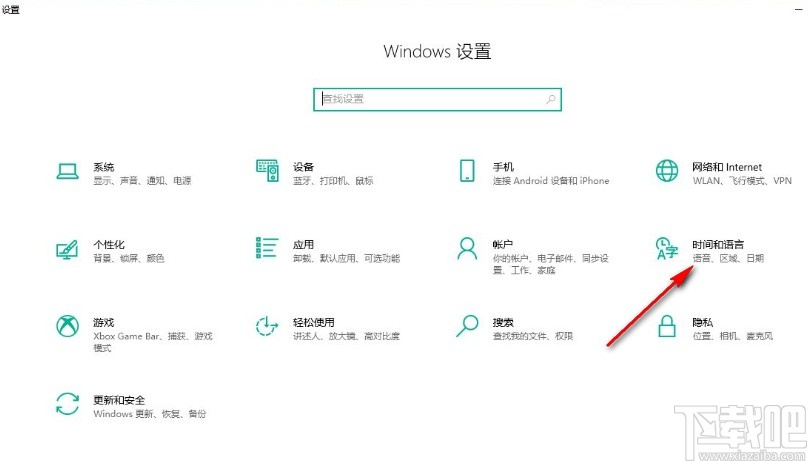
2.点击进入到时间和语言的设置界面之后,下一步在出现的界面左边可以看到有区域这个选项,点击之后进入到区域设置模块。
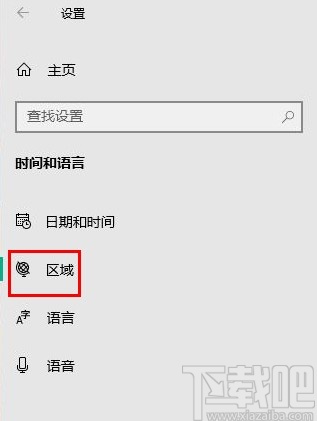
3.下一步在区域设置模块我们就可以看到有“更改数据格式”这个选项了,点击它进入到更改数据格式的界面。
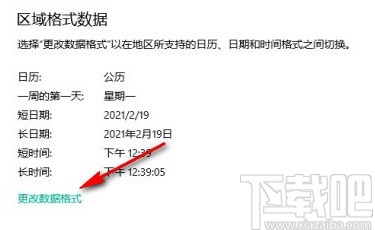
4.接下来进入到更改数据格式的界面之后,我们可以看到各项数据格式的选项了。我们点击下拉列表就可以对这些数据格式进行更改了。
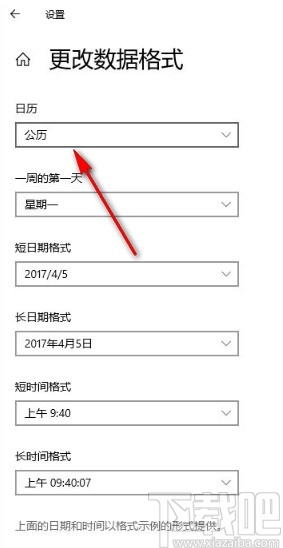
使用上述教程中的操作方法我们就可以在win10系统中更改数据格式了,还不知道要如何操作的朋友赶紧试一试这个方法吧,希望这篇教程能够帮助到大家。
相关文章:
1. Win10系统pci内存控制器感叹号怎么解决?2. win10系统怎么重置网络设置3. Win10系统更新失败怎么办?教你一招轻松修复4. win10系统中使用远程桌面连接命令详细操作步骤5. Win10系统2004和1909哪个好用?Win10系统2004和1099对比6. Win10系统如何进行录屏?Win10系统录屏操作方法7. Win10系统下浏览器被hao.qquu8.com主页劫持了怎么办?8. 如何解决Win10系统Alt+Tab不能正常切换窗口?9. Windows Event Log服务能否关闭?Win10系统Windows Event Log服务详解10. Win10系统怎么重装?Win10系统安装步骤介绍
排行榜

 网公网安备
网公网安备